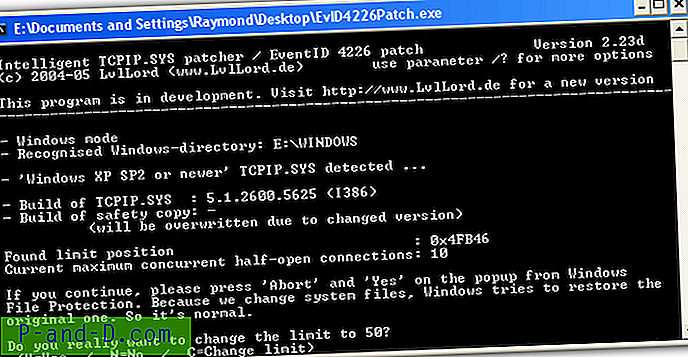Aš galėjau publikuoti naujus straipsnius savo tinklaraštyje ir kartais juos išsaugoju prieš paskelbdamas, kad vėliau galėčiau redaguoti / atnaujinti. Be jokios priežasties negalėjau išsaugoti straipsnio, kuriame dirbau. Spustelėdamas „WordPress“ mygtuką „ Įrašyti juodraštį “, gaunu „406 klaida, nepriimtina. Šiame serveryje nepavyko rasti tinkamo prašomo šaltinio /wp-admin/post.php atvaizdo “ .

Dėl šios problemos aš praradau visus savo įrašo įrašus ir spustelėjęs mygtuką Atgal interneto naršyklėje neatgaunu mano įvesto teksto. Štai kodėl visiems, kurie naudojasi „WordPress“, svarbu įdiegti papildinį, vadinamą „Lazarus“, kur jis išsaugo viską, ką įvedėte žiniatinklio formoje, ir leidžia greitai atkurti, jei dėl kokių nors priežasčių interneto forma buvo išvalyta. „Lazarus“ veikia „Firefox“, „Chrome“ ir „Safari“. Gavęs 406 klaidą, bandžiau parašyti naują straipsnį su bet kokia atsitiktine istorija ir šį kartą pavyko sutaupyti! Aš tyriau šios problemos priežastį ir radau sprendimą. Geros žinios yra ta, kad 406 klaidą sukėlė jūsų žiniatinklio priegloba ir ji neturi nieko bendro su jumis. Didžioji dalis žiniatinklio prieglobos, siūlančios bendrą prieglobą, diegia „ModSecurity“ - atvirojo kodo žiniatinklio programų ugniasienę, kuri apsaugo serverius nuo jūsų piktnaudžiavimo ja ir įsilaužėlių įsilaužėlių, naudojant daugybę taisyklių. Vienas iš pavyzdžių yra tai, kad negalite paleisti „RapidLeech“ scenarijaus kokiame nors žiniatinklyje, kuriame galioja taisyklė, kuri atitinka scenarijaus teksto modelį. Pirmasis žingsnis bandant išspręsti šią problemą yra susisiekti su žiniatinklio priegloba ir paprašyti jų išspręsti tikrinant jų audito žurnalo failą ir išjungiant jūsų paskyros taisyklę.
Jei jiems nėra malonu jums padėti, turėtumėte apsvarstyti galimybę persikelti į naują internetinį kompiuterį paprasčiausiai todėl, kad „ModSecurity“ filtravimo iš „.htaccess“ išjungimo triukas veikia tik „ModSecurity v1“ ir yra išjungtas „ModSecurity v2“. Štai kodėl kai kuriems iš jūsų gali kilti 500 klaida, jei į .htaccess failą įterpiate šias taisykles „SecFilterEngine Off“, „SecFilterScanPOST Off“ arba „SecRuleEngine Off“.

Nepaisant to, jūs tikrai galite tai išbandyti, nes tai padėjo man ir kai kuriems kitiems. Savo tinklaraščio šaknyje raskite failą .htaccess ir pridėkite eilutę „ SecFilterEngine“ . Paprastesnis būdas redaguoti .htaccess failą nenaudojant FTP kliento yra įdiegti papildinį, vadinamą WP Htaccess Editor . Prisijunkite prie „WordPress“ administratoriaus skydelio, eikite į Papildiniai> Pridėti naują> paieškos laukelyje įveskite „WP Htaccess“ redagavimo priemonė ir spustelėkite mygtuką Ieškoti papildinių. Spustelėkite „WP Htaccess Editor“ nuorodą Įdiegti dabar ir suaktyvinkite papildinį. Dabar spustelėkite naują parinktį „Htaccess“, rodomą kairiajame meniu, įveskite „htaccess“ faile šią taisyklę ir spustelėkite mygtuką Įrašyti failą.
„SecFilterEngine“ išjungta
„SecFilterScanPOST“ išjungta
Atminkite, kad vis tiek turėsite rankiniu būdu redaguoti .htaccess failą naudodami FTP kliento programinę įrangą arba „cPanel File Manager“, kad pašalintumėte „SecFilterEngine“ taisyklę. Taip yra todėl, kad kai negalėsite patekti į savo svetainę, kai pasirodys klaida 500.